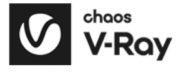Trong các bản cập nhật gần đây của V-Ray, chúng ta dễ dàng nhận ra rằng sự cập nhật nổi bật nhất chính là GPU V-Ray. Từ V-Ray 3.0 đến 3.6, nhiều tính năng, tối ưu hóa và tăng tốc độ đã được thêm vào V-Ray GPU. V-Ray Next cho Maya cũng không ngoại lệ, render của bạn sẽ nhanh hơn gần gấp đôi mà không cần tinh chỉnh bất kỳ setting gì, chỉ cần bạn mở một cảnh cũ bất kỳ trong V-Ray Next. Nguyên nhân dẫn đến thay đổi này là nhờ kiến trúc mới của GPU V-Ray: thay vì kiến trúc lõi mega-kernel trước đó, GPU V-Ray hiện sử dụng kiến trúc đa nhân.
Bên cạnh đó, với các tính năng về màu sắc, ánh sáng và vật liệu mới nhất, hãy cùng tìm hiểu cách tạo một cảnh khoa học viễn tưởng độc đáo với V-ray 5 và Maya. Chúng tôi sẽ lấy ORIS City của Darko Mitev làm ví dụ và cho bạn thấy anh ấy đã tạo ra nó như thế nào.
Mô Hình Hóa
Quá trình mô hình hóa của Darko Mitev rất đơn giản. Bắt đầu bằng cách chia bố cục của thành phố bằng các hình khối đơn giản, hãy tìm góc máy ảnh tốt nhất để vẽ câu chuyện của bạn. Trong dự án này, anh ấy bắt đầu sử dụng V-Ray 5 mới cho bộ đệm khung Maya . Trong VFB, bạn có thể thực hiện việc tổng hợp, điều này rất hữu ích đối với chúng ta vì nó thường được sử dụng trong suốt quá trình tạo mô hình.
Bước đầu tiên là chuyển đến cài đặt render của Maya và thêm Z-Depth pass làm render element.

Sau đó, bạn chuyển chế độ sang “compositing” và thêm hai yếu tố render và độ phơi sáng. Sau đó, bạn để render element đầu tiên là RGB , chuyển yếu tố thứ hai sang Z-Depth và đặt chế độ blending thành Add.
Sử dụng lớp phơi sáng trên cùng, bạn có thể điều chỉnh giao diện của Z-Depth để thêm một số bầu không khí vào cảnh.
Điều này rất quan trọng để giúp đánh giá quy mô và độ sâu của các đối tượng ở xa.
ACEScg

Cải tiến trong V-Ray là hỗ trợ không gian màu ACEScg . Chúng tôi có xu hướng sử dụng ACEScg trên nhiều trình render khác nhau, vì vậy đây là một tính năng rất được mong đợi từ phía chúng tôi.
Bước đầu tiên là thiết lập ACEScg để hoạt động chính xác trong V-Ray 5 cho Maya. Theo tùy chọn của Maya, chuyển đến color space (không gian màu) và BẬT Use OCIO Configuration (Sử dụng cấu hình OCIO). Sau đó, bạn tải tệp cấu hình OCIO, trong trường hợp này là ACES_1.2. Bạn cuộn hết cỡ xuống Export CM Pref và xuất tệp .xml, đảm bảo rằng OCIO tải mỗi khi bạn khởi động Maya cho tất cả các công cụ render mà bạn đã cài đặt.
Lưu ý : Kể từ bản cập nhật 1.1, V-Ray 5 cho Maya hiện tự động đồng bộ hóa màn hình OCIO của VFB với cài đặt Color Management của Maya.

Sau đó, trong VFB, trong Display Correction (Chỉnh sửa hiển thị), bạn chuyển từ RGB sang OCIO. Trong tệp OCIO , bạn tải cùng một tệp ACES_1.2 config.ocio, bạn đặt Input Color Space thành ACES – ACEScg, Display Device (Thiết bị hiển thị) thành ACES và View Transform (Chế độ xem) chuyển đổi thành sRGB. Bạn cũng có thể tạo một môi trường đa dạng mỗi khi bạn mở VFB.
Vật Liệu
Hãy tạo càng nhiều shader trong cảnh càng tốt. Chúng tôi thường sử dụng nhiều node tiện ích V-Ray để đạt được giao diện mong muốn. Tùy chọn Directional Bias mới trong nút VrayDirt là một cách tuyệt vời để tạo hiệu ứng rò rỉ và ố màu cho hầu hết mọi tòa nhà.
Để pha trộn các kết cấu, bạn sử dụng VRayLayered texture và để trộn các vật liệu, VRayBlend Material. Vì vậy, quy trình thủ tục bao gồm việc tạo ra một vật liệu cơ bản của vật thể, sau đó tạo thêm một vài vật liệu trên cùng để đại diện cho sơn, bụi bẩn, rỉ sét và các hiệu ứng thời tiết khác, và cuối cùng sử dụng vật liệu V-Ray Blend để kết hợp chúng. Trong kết hợp V-Ray Blend, chúng tôi sử dụng bộ khử nhiễu Maya với các node V-Ray Curvature và V-Ray Dirt để chia nhỏ các node cung cấp cho bạn theo mặc định.

Ánh Sáng
Ánh sáng trong cảnh này thật sự là một thách thức. Hãy thử bắt đầu với bản đồ HDRI và đèn V-Ray Dome ; sau đó, bạn có thể sử dụng V-Ray Rectangle lights với tính năng Directional (Định hướng) được bật để tập trung ánh sáng và mô phỏng tia nắng mặt trời.
Nếu bạn muốn nghệ thuật chiếu thẳng vào nơi mặt trời chiếu vào, thay vì một ánh sáng khổng lồ, bạn nên sử dụng nhiều đèn nhỏ chiếu cùng một hướng. Điều này tạo cảm giác rằng ánh sáng đang chiếu xuyên qua các đám mây, và nó không bằng cả bầu trời sáng ở phía trên.

Điều chỉnh cường độ và màu sắc cho từng ánh sáng là một thách thức. Vì vậy, hãy dựa vào một tính năng mới rất tiện dụng khác để đặt đèn: Light Mix , cho phép bạn thay đổi ánh sáng sau khi render xong. Đó là một tính năng mạnh mẽ và tiết kiệm thời gian.
Đầu tiên, bạn thêm phần tử render Light Mix vào cài đặt render của Maya. Sau đó, trong VFB, bạn chuyển Source sang Light Mix và bắt đầu điều chỉnh đèn. Điều thú vị nhất là khả năng gửi các chỉnh sửa cho Composite hoặc cho cảnh của bạn. Đây là một công cụ tiết kiệm thời gian rất lớn vì bạn không phải thay đổi từng ánh sáng bằng tay.
Kết Xuất
Việc render tương đối đơn giản. Bạn điều chỉnh cài đặt render để có được hình ảnh không nhiễu, sau đó thêm các yếu tố render để xây dựng lại đường đẹp và sử dụng một số yếu tố bổ sung như Cryptomatte, Normals, Z-Depth và Velocity .
Đối với mẫu dưới đây: tối thiểu 1 sample, tối đa 48 sample tối đa và threshold 0,05.
Đối với cài đặt GI: Light Cache.
Các phiên bản GPU của V-Ray có khả năng sử dụng Multi-GPU và trên thực tế, hiệu suất render như vậy rất hiệu quả. Tuy nó không hoạt động theo nguyên lý “4 GPU nhanh hơn 4 lần”, nhưng bạn có thể mong đợi những cải thiện hiệu suất đáng kể với mỗi GPU bạn thêm vào. Bởi V-Ray đang sử dụng các GPU cho mục đích tính toán nên chúng không nhất thiết phải ở chế độ SLI.